Introdução ao iPhone Backup Extractor
Fazendo o download do extrator de backup do iPhone Reincubate
A versão mais recente do iPhone Backup Extractor pode ser baixada na sua página de download .
Instalando no Windows
Siga o assistente de configuração para instalar o software.
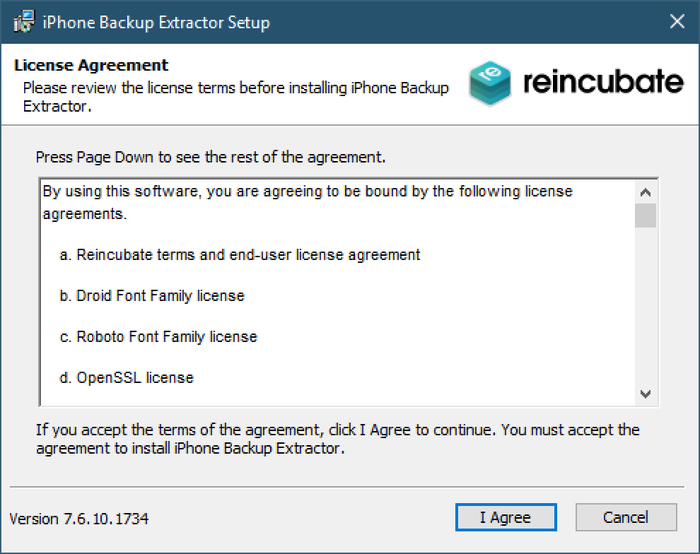
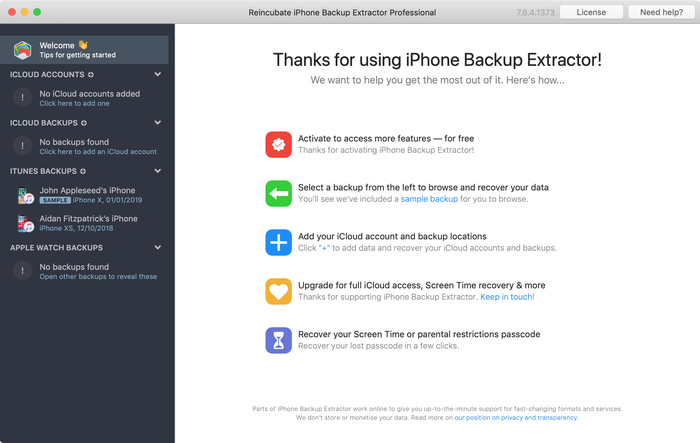
Instalando no macOS
Arraste o ícone do Extrator de Backup do iPhone para a pasta Aplicativos.
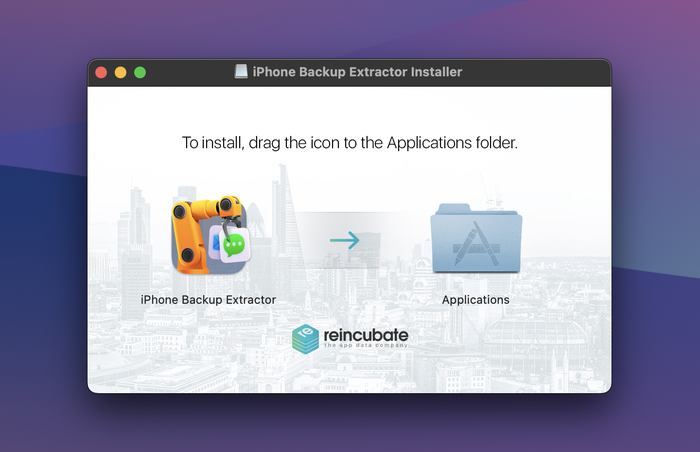
Inicie o software a partir da pasta Aplicativos.
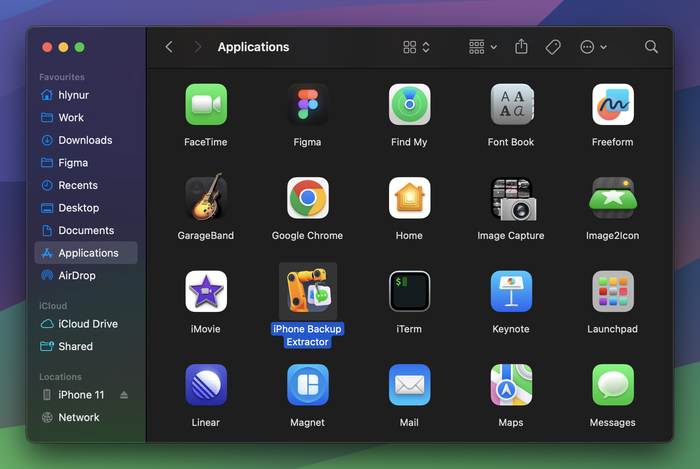

Ativando o extrator de backup do iPhone
Então, você acabou de comprar o iPhone Backup Extractor? Impressionante! Vamos ajudá-lo a correr.
Temos um vídeo que guia você pelo processo. Nós mudamos os gráficos um pouco desde então, mas o processo é o mesmo.
A ativação é um processo direto:
1. Verifique sua caixa de entrada depois de comprar
Depois de comprar o software, você receberá automaticamente um e-mail de confirmação com detalhes sobre como fazer login na sua conta. O email também tem um recibo anexo para sua compra.
Se você não vir o email, pode haver dois motivos:
- Ele caiu em seu spam . Confira lá. O assunto será algo como "recibo e instruções de pagamento do Extrator de Backup do iPhone", e será do domínio "reincubate.com".
- Você pagou com o PayPal e seu endereço de e-mail do PayPal não é o esperado . Quando você paga com o PayPal, os únicos detalhes de contato que obtemos para você são o que o PayPal nos envia. Alguns usuários têm endereços de e-mail mais antigos ou incorretos registrados no PayPal. Se este era você, e você não pode acessar a conta de e-mail que eles usaram, entre em contato com nossa equipe de suporte e nós ajudaremos.
- Você pagou com o sistema eCheque do PayPal . Esse é um sistema estranho usado pelo PayPal, que permite que um cliente nos pague com um cheque virtual. No entanto, o "cheque" não é cancelado por duas semanas e pode ser cancelado a qualquer momento nesse período. As compras feitas com eCheques não são concluídas até que o cheque seja liberado, por isso recomendamos evitá-las. Incluímos uma captura de tela na parte inferior deste artigo para mostrar a você como é o e-mail
2. Use o diálogo de ativação no Extrator de Backup do iPhone
Depois de instalar o Reincubate iPhone Backup Extractor, clique no botão "Ativar" no canto superior direito da tela. Isso permitirá que você insira os detalhes da sua conta.
Se você já estiver ativado, não verá uma mensagem "Ativar". Em vez disso, ele dirá "Licença". Você pode clicar nele, escolher "Desativar" e ativar novamente. Isso deve fazer você ir.
Não se esqueça, se você tiver algum problema, pode entrar em contato com a equipe de suporte por e-mail ou chat ao vivo. Nós temos você. 👊
Veja como é o e-mail de confirmação da etapa 1:
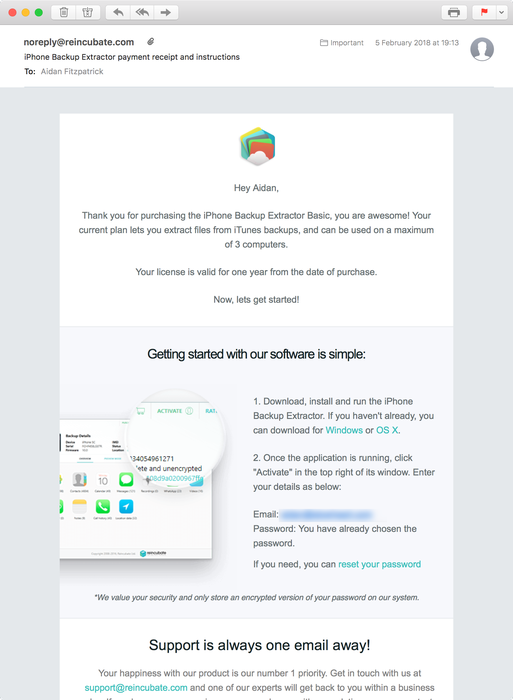
Ativação offline
O iPhone Backup Extractor inclui funcionalidade para ativação offline para clientes com computadores que não estão regularmente online. Embora seja necessária uma conexão confiável com a Internet para a funcionalidade do iCloud, não é um requisito para algumas partes do trabalho com backups locais.
Existem duas maneiras de obter um código de ativação offline:
- De nossa equipe de suporte (veja o link na parte inferior desta página).
- Na página de gerenciamento de licenças . Para gerar uma chave de ativação off-line, você precisará fornecer o "ID exclusivo" do seu computador. Você pode encontrar isso no Extrator de backup do iPhone, clicando em
Activate→Offline activatione "Copiar para a área de transferência".
Para ativar o Extrator de Backup do iPhone com uma chave de ativação offline, selecione Activate → Offline activation e insira seu nome e chave de ativação exatamente como mostrado na página de gerenciamento de licenças.
de 💘 Billy Eilish 💘
I forgot my password for screen time
responder por: Reincubate Support
Check out our guide here.
de John Leanardi
Thanks